Comment désinstaller et supprimer des thèmes de WordPress ? (Guide complet)
Publié: 2023-01-25Voulez-vous apprendre à supprimer des thèmes de sites Web WordPress ? Si oui, vous êtes au bon endroit.
WordPress propose de nombreux thèmes pour vous aider à concevoir magnifiquement votre site Web. Et il est courant d'avoir plus d'un thème WordPress installé sur votre site.
Mais vous n'êtes pas obligé de conserver tous ces thèmes WordPress installés sur votre site si vous ne les utilisez pas. Ainsi, dans cet article, nous fournirons un guide étape par étape sur la façon de supprimer des thèmes de WordPress.
Avant de passer directement à la suppression de thèmes de WordPress, vous devez comprendre certaines choses.
Commençons par apprendre la différence entre supprimer et désactiver un thème.
Différence entre la suppression et la désactivation du thème WordPress
Avant de savoir comment supprimer des thèmes de sites WordPress, vous devez comprendre que supprimer et désactiver des thèmes WordPress sont deux choses différentes.
Voyons comment !
Supprimer un thème WordPress signifie le supprimer définitivement de votre site. Alors que désactiver un thème WordPress revient à le désactiver et à utiliser un autre thème.
Ci-dessous, l'image mettant en évidence les thèmes désactivés, tandis que le thème - Zakra est le thème actif.
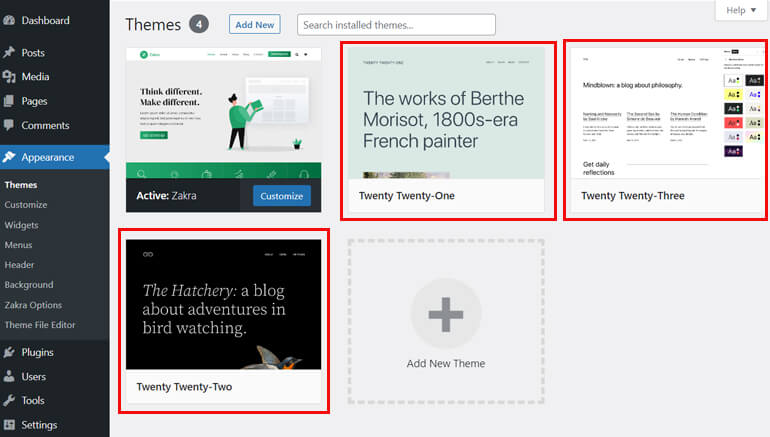
Vous pouvez supprimer un thème WordPress manuellement. Mais la désactivation du thème se fait automatiquement.
L'ancien thème est automatiquement désactivé lorsque vous activez un nouveau thème. Contrairement aux plugins WordPress, vous ne pouvez pas utiliser plusieurs thèmes sur le même site Web.
Ainsi, lorsque vous supprimez le thème, il est entièrement supprimé. Mais si vous désactivez le thème, il conserve toujours les fichiers et les données du thème associé.
Ainsi, c'est une bonne idée de supprimer un thème WordPress au lieu de simplement le désactiver.
Pourquoi supprimer des thèmes de WordPress ?
Un grand nombre de thèmes WordPress gratuits sont disponibles dans le référentiel WordPress. Et vous voudrez peut-être en essayer plusieurs pour votre site WordPress.
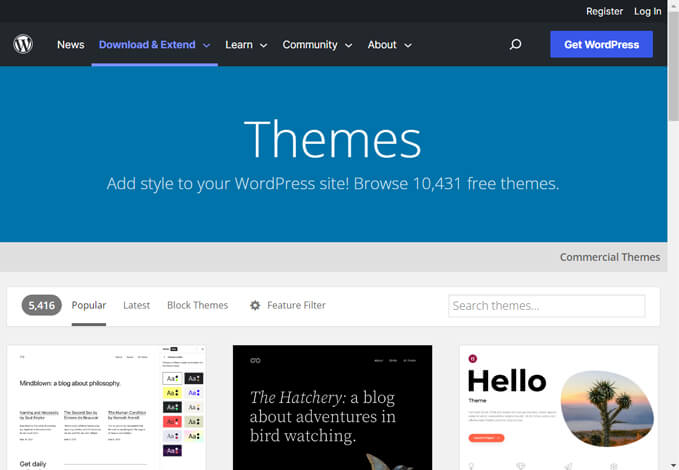
Dans cette section, nous ne discutons pas de la suppression du thème actif que vous utilisez actuellement. Au lieu de cela, nous parlons des thèmes installés mais désactivés de votre site Web.
Si vous connaissez WordPress et que vous êtes actif sur un site WordPress, vous avez peut-être rencontré des problèmes dus à ces thèmes inactifs.
Il n'y a aucune restriction quant au maintien des thèmes désactivés sur votre site Web. Cependant, ces thèmes désactivés peuvent causer de graves problèmes, comme indiqué ci-dessous :
- Sécurité : Les thèmes désactivés restent sur votre site sans aucune mise à jour. Cela peut devenir un point d'entrée pour les pirates, ce qui facilite l'injection de logiciels malveillants et l'accès à votre site.
- Stockage : Ces thèmes inutilisés ont une grande collection de fichiers occupant beaucoup d'espace sur votre serveur. Cela entrave finalement les performances de votre site.
- Performances de la base de données : les données ou les fichiers d'un thème inactif sont stockés dans la base de données. Et cela affecte les performances de la base de données si les fichiers sont trop volumineux.
C'est pourquoi nous vous recommandons de supprimer tous les thèmes désactivés inutiles de votre site Web.
Choses à faire avant de supprimer le thème de WordPress
Avant d'effectuer une tâche importante sur votre site Web, vous devez être prudent et recouper certaines choses importantes.
De même, il y a quelques points importants dont vous devez être conscient avant de supprimer le thème du site WordPress. Cela vous aidera à prévenir d'éventuels problèmes.
Par conséquent, vous trouverez ci-dessous une liste de contrôle que vous devriez considérer avant de supprimer un thème de WordPress :
- Assurez-vous que le thème actif sur votre site Web n'est pas un thème enfant. S'il s'agit d'un thème enfant, la suppression de son thème parent entraînera une erreur.
- Si vous êtes sur un réseau multisite, vous devez vous assurer que le thème que vous souhaitez supprimer n'est pas actif sur d'autres sous-sites.
- Créez toujours une sauvegarde du thème que vous souhaitez supprimer. Vous pouvez restaurer et utiliser le même thème ultérieurement, ce qui vous fait gagner du temps.
- Créez une sauvegarde de l'intégralité de votre site avant de supprimer le thème. Cela vous permettra de restaurer votre site en cas de problème pendant le processus de suppression. Pour ce faire, vous pouvez également utiliser l'un des plugins de sauvegarde.
Alors, souvenez-vous toujours de ces étapes avant de supprimer un thème inactif.
Cela dit, voyons maintenant comment supprimer des thèmes de WordPress.
Comment supprimer des thèmes de WordPress ? (Guide complet)
Avez-vous lu attentivement les sections ci-dessus ? Êtes-vous prêt à supprimer ou désinstaller le thème WordPress de votre site ?
Si oui, voici trois méthodes différentes pour supprimer un thème de WordPress :
Méthode 1 : Supprimer le thème WordPress de votre tableau de bord
Supprimer un thème WordPress de votre tableau de bord est le moyen le plus simple et le plus rapide. Pour cela, connectez-vous à votre site WordPress en tant qu'administrateur et accédez au tableau de bord.
Maintenant, accédez à Apparence >> Thèmes sur votre tableau de bord.
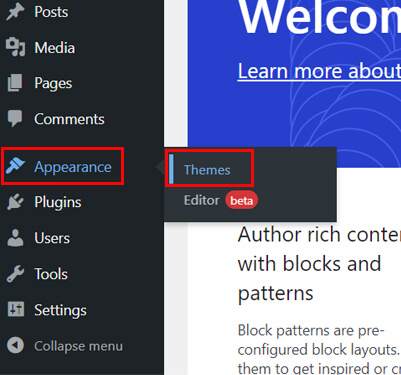
Une nouvelle interface apparaît sur votre écran, vous indiquant les thèmes installés sur votre site. Le thème actif actuel de votre site apparaît en premier.
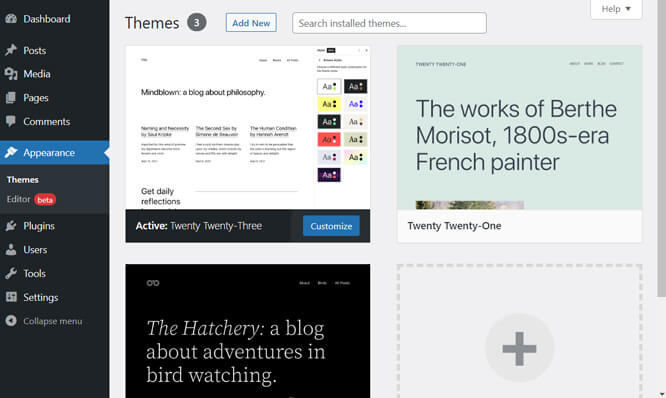
À partir de là, vous pouvez installer un nouveau thème et supprimer les thèmes inutilisés.
N'oubliez pas que vous ne pouvez pas supprimer le thème actif. Si vous souhaitez supprimer le thème actif, vous devez installer et activer un nouveau thème.
Maintenant, survolez le thème que vous souhaitez supprimer et cliquez sur Détails du thème .
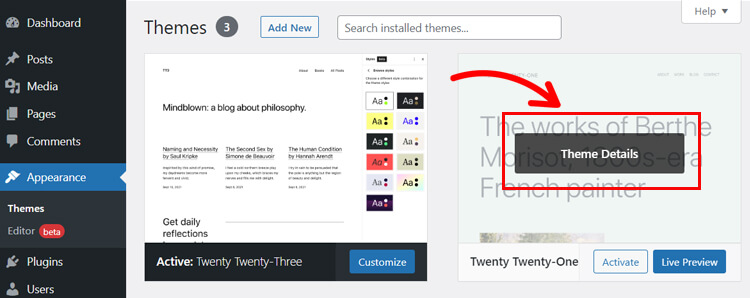
Cela ouvrira un nouvel écran avec les détails du thème et trois boutons : Activer , Aperçu en direct et Supprimer .
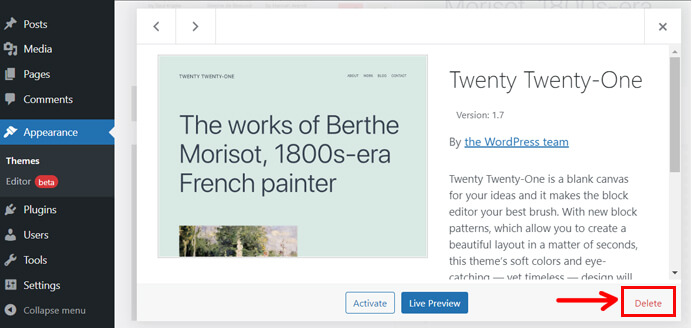
Pour supprimer le thème, appuyez sur le bouton Supprimer dans le coin droit.
Immédiatement, vous verrez un message contextuel vous demandant si vous êtes sûr de supprimer le thème. Ici, cliquez sur le bouton OK .
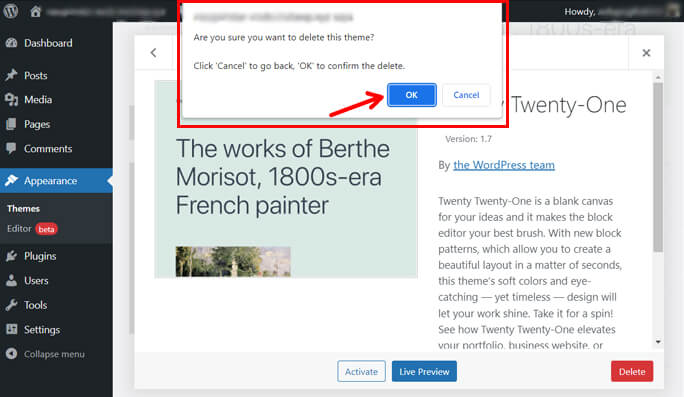
Et maintenant, cela supprimera le thème de votre site et serveur WordPress.
C'est ça. Vous pouvez maintenant vérifier si le thème est toujours là ou non en revenant à Apparence >> Thèmes sur votre tableau de bord.
Méthode 2 : Supprimer le thème WordPress via FTP
La méthode suivante pour supprimer un thème WordPress est via FTP (File Transfer Protocol).

Fondamentalement, FTP vous permet d'apporter des modifications à votre site Web de manière pratique et sécurisée.
Si vous avez un site Web, il aura un serveur FTP. Mais pour supprimer un thème via FTP, vous devez connecter votre hébergement Web ou votre serveur FTP avec un client FTP.
Maintenant, les clients FTP sont ceux à travers lesquels vous pouvez utiliser le serveur FTP de votre site Web.
Une fois que vous avez établi la connexion entre le serveur FTP de votre site Web et le client FTP, vous pouvez accéder aux fichiers de votre site Web.
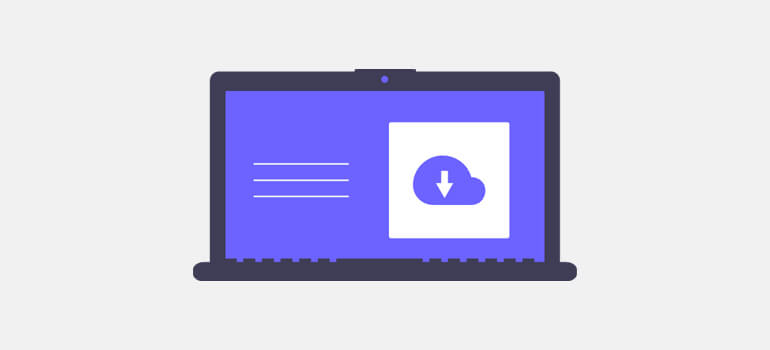
Vous pouvez rapidement supprimer le thème en accédant au fichier du thème de votre site Web à partir de l'ordinateur distant.
Il existe de nombreux clients FTP gratuits et premium parmi lesquels choisir. L'un des clients FTP les plus populaires sur lequel vous pouvez compter est FileZilla, un client FTP open source.
Dans ce tutoriel, nous utiliserons FileZilla. Ainsi, rendez-vous sur le site officiel de FileZilla et téléchargez le client FileZilla. Ensuite, installez FileZilla sur votre bureau et exécutez-le.
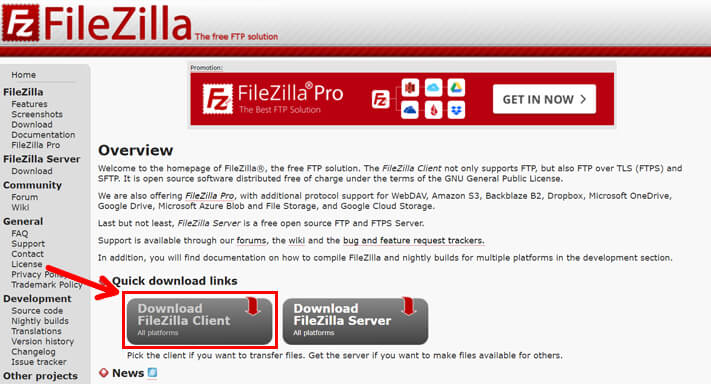
L'interface FileZilla sera alors divisée en quatre sections, deux à gauche et deux à droite. C'est une interface glisser-déposer.
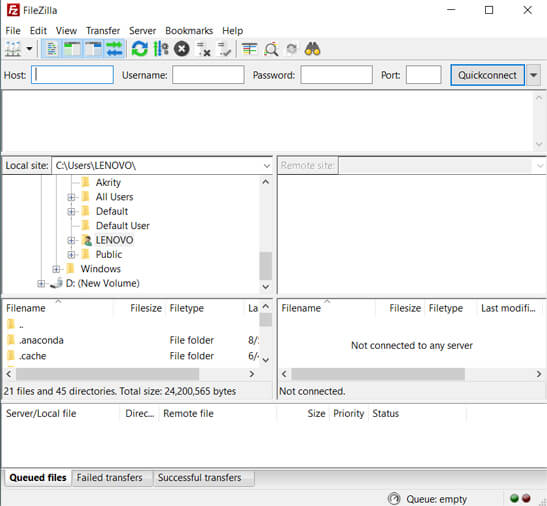
Le côté gauche affiche le dossier et le sous-dossier de votre ordinateur en tant que site local. Dans le même temps, le côté droit affiche les fichiers et dossiers de votre site Web en tant que site distant.
Maintenant, entrez les détails de votre site Web en haut comme Hôte , Nom d'utilisateur , Mot de passe et Port .
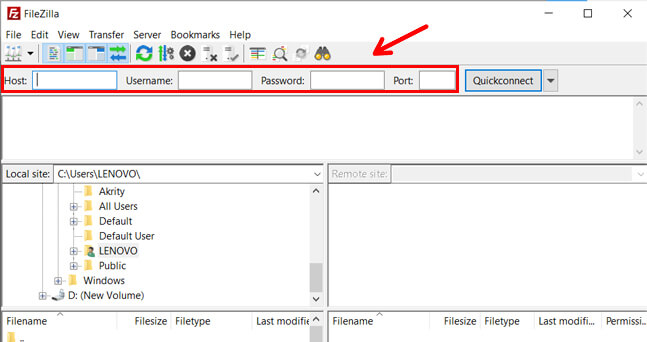
Si vous n'avez pas ces détails avec vous, veuillez demander à vos fournisseurs de services d'hébergement.
Après avoir entré les détails, cliquez sur le bouton Quickconnect . Celui-ci connecte votre ordinateur à votre serveur via un client FTP.
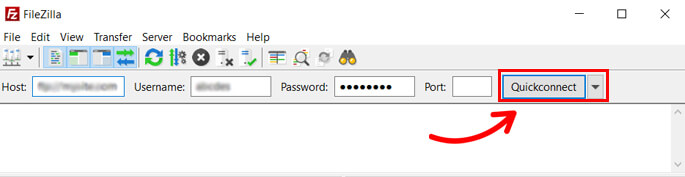
Maintenant, dans la fenêtre du site distant , recherchez et ouvrez le sous-dossier wp-content/themes dans le dossier wp-content .
Ici, vous verrez tous les dossiers thématiques de votre site. Recherchez attentivement le dossier du thème que vous souhaitez supprimer.
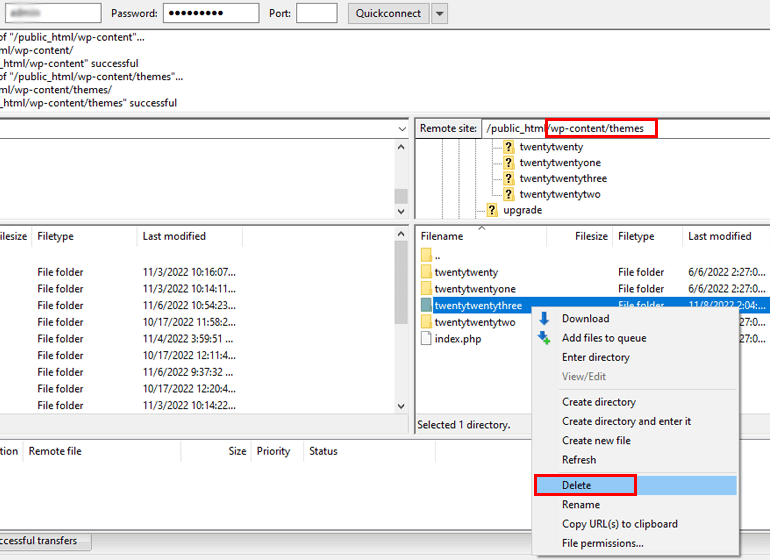
Ensuite, faites un clic droit sur le dossier du thème et appuyez sur l'option Supprimer . Cela supprimera entièrement le thème sélectionné.
Comparativement, cette méthode est plus complexe. Nous ne le recommandons donc qu'aux utilisateurs n'ayant pas accès à leur tableau de bord d'administration WordPress.
Vous pouvez également l'utiliser lorsque la première méthode échoue. Par exemple, vous pouvez rencontrer une erreur indiquant "La suppression a échoué, le thème demandé n'existe pas".
Méthode 3 : Supprimer le thème WordPress du tableau de bord de votre panneau d'hébergement Web
La troisième méthode consiste à supprimer un thème WordPress du tableau de bord de votre panneau d'hébergement Web. Pour cela, vous devez avoir accès au tableau de bord de votre panel d'hébergement.
Si vous y avez accès, connectez-vous au tableau de bord de votre compte d'hébergement et recherchez le gestionnaire de fichiers .
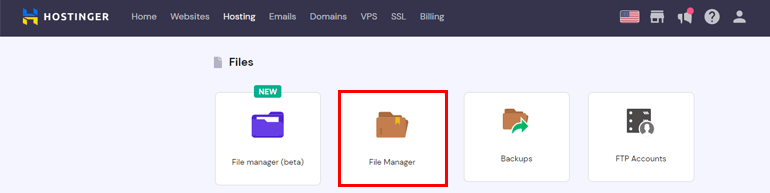
La capture d'écran ci-dessus est le tableau de bord de Hostinger. Il est important de noter que le tableau de bord du panneau d'hébergement diffère pour chaque fournisseur de services d'hébergement.
Ensuite, recherchez et ouvrez le dossier wp-content > themes via le répertoire racine. Maintenant, recherchez le dossier du thème que vous souhaitez supprimer.
Lorsque vous obtenez le dossier, cliquez dessus avec le bouton droit de la souris et appuyez sur l'option Supprimer .
Cela supprime votre thème du site Web WordPress.
Choses à faire après la suppression d'un thème WordPress
Chacune de ces méthodes mentionnées ci-dessus supprime le thème WordPress de votre site Web. Mais il y a encore quelques choses que vous devez faire.
Cette étape est nécessaire car elle permet de supprimer les restes du thème supprimé, tels que les images, les menus, les widgets et autres. Ces éléments restants consomment également de l'espace serveur.
Pour supprimer les images associées, accédez à Média >> Bibliothèque depuis votre tableau de bord WordPress.
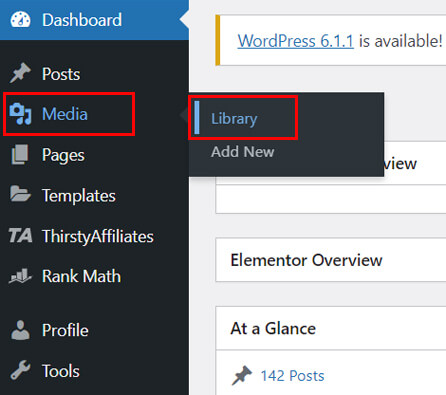
Maintenant, cliquez sur les images que vous n'utilisez plus et supprimez-les manuellement en appuyant sur le bouton Supprimer définitivement .
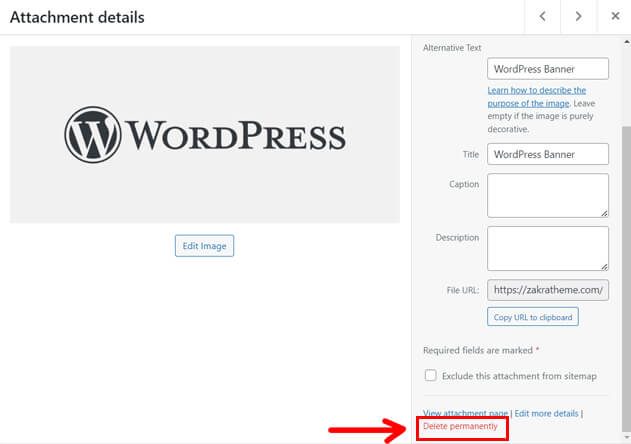
Vous pouvez également sélectionner les images en bloc et les supprimer.
Pour supprimer des widgets, allez dans Apparence >> Widgets .
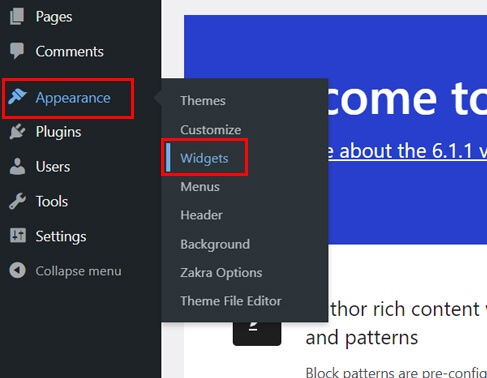
Ensuite, recherchez la section Widgets inactifs .
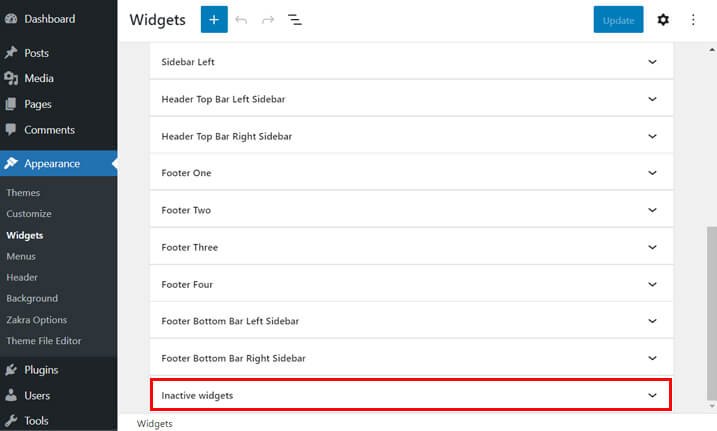
Maintenant, supprimez manuellement les widgets que vous n'utiliserez pas sur votre site WordPress en appuyant sur l'option Supprimer .
Pour supprimer des menus, vous pouvez simplement accéder à Apparence >> Menus .
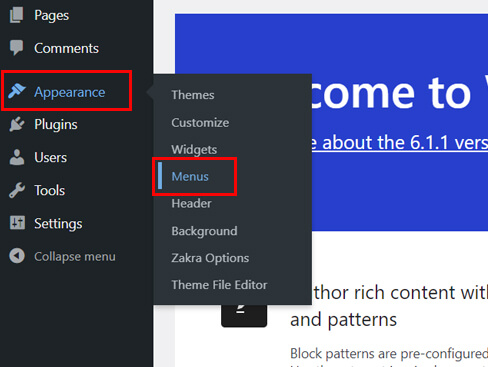
Supprimez maintenant les menus qui ne sont plus utilisés.
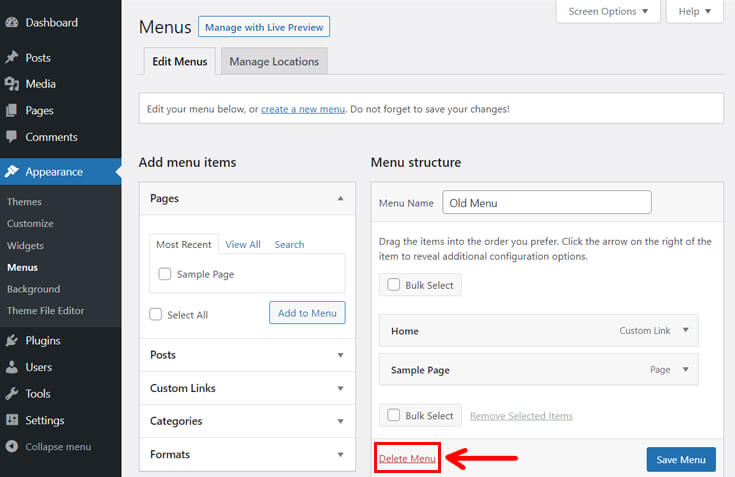
Cependant, rappelez-vous que vous ne pouvez supprimer les widgets et les menus qu'en suivant les étapes ci-dessus si votre site a des thèmes classiques.
Si vous utilisez des thèmes de blocs, les options ci-dessus ne sont pas disponibles.
Enveloppez-le !
Voici donc notre guide étape par étape sur la façon de supprimer des thèmes du site Web WordPress.
Pour résumer, conserver des thèmes inutilisés sur votre site WordPress n'est pas une bonne idée. Vous devez les supprimer pour garantir les meilleures performances de votre site Web.
Vous pouvez utiliser l'une de ces trois approches pour supprimer les thèmes désactivés sur votre site.
- Supprimer le thème du tableau de bord d'administration
- Supprimer le thème via FTP
- Supprimer le thème du tableau de bord du panneau d'hébergement Web
Nous espérons que cet article vous a aidé à supprimer le thème WordPress. Si vous rencontrez toujours des problèmes avec l'une des étapes, vous pouvez commenter ci-dessous. Nous vous répondrons instantanément.
Vous avez quand même un peu de temps ? Pourquoi ne pas explorer notre page de blog ? Nous avons également d'autres articles étonnants liés à WordPress qui pourraient vous être utiles.
Vous pouvez en savoir plus sur la suppression du nom du thème du pied de page WordPress, la modification de la couleur du lien dans WordPress et de nombreux autres articles.
Enfin, suivez-nous sur les plateformes sociales : Twitter et Facebook, et restez connecté pour les prochaines mises à jour d'articles.
